目錄
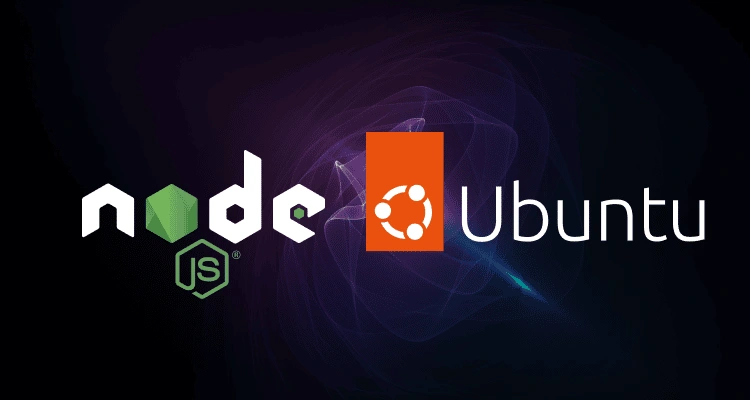
Node.js 是當今最受歡迎的網路技術之一。作為開發者,您可能希望利用它來提升您的網路應用功能或搭建一個本地開發環境。
文章中小邊疆操作如何在 Ubuntu 18.04、20.04 和 22.04 系統上安裝 Node.js。無論是在 Ubuntu 的系統還是在 VPS 服務上,本文介紹的安裝方法均適用。
我們將操作如何利用 Ubuntu 的默認軟體庫以及 NodeSource 安裝 Node.js。最後還會操作如何使用 NVM(Node.js 版本管理器)安裝特定版本的 Node.js。
什麼是 Node.js
如何使用 Apt 和 NPM 從預設儲存庫安裝 Node.js
在 Ubuntu 上安裝 Node.js 的一個高效方法是使用官方發行軟件庫。運行 Ubuntu 18.04 或更新版本的系統中,默認軟件庫已經包括了 Node.js 和 Node 包管理器(NPM)。
但是,這種方法不允許您自選安裝特定版本的 Node.js。這意味著,您可能會安裝一個已不再受支持的過時版本。
在安裝 Node.js 之前,請從系統主選單開啟終端機或按 Ctrl + Alt + T 快速鍵。 請依照以下步驟使用 Apt 套件管理器在 VPS 上安裝 Node.js:
- 輸入以下命令,使用 ssh 連接到伺服器:
ssh username@server_ip_address
- 刷新 Apt 快取以更新儲存庫:
sudo apt update
- 輸入系統密碼並按 Enter。
- 更新完成後,輸入以下指令安裝 Node.js:
sudo apt-get install nodejs
- 鍵入 Y 並按 Enter 鍵開始安裝流程。
- 完成後,透過執行以下命令安裝 NPM Node.js 套件管理器:
sudo apt install npm
- 輸入您的密碼並確認安裝。
- 最後檢查 Node.js 和 NPM 版本號,確認已成功安裝。 輸入以下命令後,命令列將傳回已安裝的版本號:
nodejs -v
npm -v
假設您要從 Linux 系統中刪除 Node.js 或 NPM。 如果是這種情況,請使用以下命令:
sudo apt remove nodejs
sudo apt remove npm
如何使用 NodeSource 透過 Apt 安裝 Node.js
安裝 Node.js 的另一種方法是使用個人套件存檔 (PPA) 儲存庫,例如 NodeSource。 與預設的 Ubuntu 儲存庫相比,NodeSource 提供了更多版本。
如果您想要安裝特定或最新的 Node.js 版本,這樣的方法是理想的選擇。 以下是如何使用 NodeSource 儲存庫在 Ubuntu 上安裝 Node.js:
- 輸入以下指令,每輸入一條後按 Enter 鍵:
sudo apt-get update
sudo apt-get upgrade
- 如果您已經安裝了 cURL,請跳過此步驟。 否則,輸入以下命令:
sudo apt-get install curl
- 若要安裝目前版本,請執行下列命令。 請記得將 18.x 值替換為您首選的 Node.js 版本:
curl -fsSL https://deb.nodesource.com/setup_18.x | sudo -E bash -
- 有了 NodeSource 儲存庫後,安裝 Node.js:
sudo apt-get install nodejs
除了 Node.js 之外,此命令還將安裝 NPM 以及其他依賴套件。
- 使用這兩個命令查詢 Node.js 和 NPM 版本並確認安裝過程是否成功:
node -v
npm -v
如何使用 NVM 安裝特定版本的 Node.js
在 Ubuntu 上安裝 Node.js 的另一種方法是使用節點版本管理器 (NVM),這是用於管理多個版本的 Node.js 的 bash 腳本。
如果您想使用特定版本,使用 NVM 方法安裝 Node.js 是理想的選擇。 首先,使用 wget 下載並安裝 NVM:
- 打開控制台並使用以下命令:
sudo apt-get install wget
- 若要安裝不同版本,請將 v0.39.0 替換為其他值或使用下列命令下載最新版本:
wget -qO- https://raw.githubusercontent.com/creationix/nvm/v0.39.0/install.sh | bash
- 允許 NVM 腳本從使用者的 bash 設定檔執行:
source ~/.profile
安裝 NVM 後,您可以開始在系統上安裝 Node.js:
- 透過執行以下命令檢查使用 NVM 的 Node.js 的所有可用版本:
nvm ls-remote
- 雖然您可以安裝任何 Node.js 版本,但我們建議使用最新版本以確保其支援和可靠性。 對於此範例,我們將安裝撰寫本文時的最新 LTS 版本:
nvm install 16.17.0
- 透過查詢目前啟動的版本號來檢查是否安裝成功:
node -v
結論
Node.js 是一個伺服器端 JavaScript 執行階段環境,可讓您快速建立網頁應用程式。 Web 開發人員經常使用它來處理資料密集型任務和即時分析。
在本文中,我們回顧了在 Ubuntu 22.04 或更早版本上安裝 Node.js 的三種方法。 在安裝 Node.js 之前,請確保您可以使用 sudo 命令並連接到您的虛擬專用伺服器。
使用 Apt 從 Ubuntu 儲存庫安裝 Node.js 的打包版本。 或者,使用 NodeSource 或 NVM 安裝特定版本或最新的 LTS 版本。
我們希望這篇文章能幫助您了解如何在 VPS 或本機 Linux 系統上安裝 Node.js。 如果您有任何疑問,請隨時在下面發表評論。